![]() 顯示初始設定畫面。
顯示初始設定畫面。
使用標準操作面板時
按下[使用者工具/計數器]鍵。
使用Smart Operation Panel時
按下控制面板左上方的[首頁]鍵。將畫面撥到左側,按下首頁畫面4上的[使用者工具]圖示(
 )。
)。
![]() 按下[通訊錄管理]。
按下[通訊錄管理]。
![]() 請確定已選擇[登錄/變更]。
請確定已選擇[登錄/變更]。
![]() 選擇您要登記其資料夾的名稱。
選擇您要登記其資料夾的名稱。
您可以依登記的名稱、使用者代碼、傳真號碼、資料夾名稱、電子郵件地址或IP-Fax目的地進行搜尋。
![]() 按下[資料夾]。
按下[資料夾]。
![]() 按下[FTP]。
按下[FTP]。
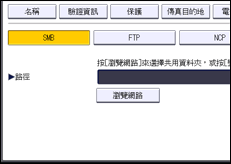
![]() 按下「伺服器名稱」下的[變更]。
按下「伺服器名稱」下的[變更]。
![]() 輸入伺服器名稱,然後按下[確定]。
輸入伺服器名稱,然後按下[確定]。
![]() 按下「路徑」下的[變更]。
按下「路徑」下的[變更]。
![]() 輸入路徑,然後按下[確定]。
輸入路徑,然後按下[確定]。
您可以輸入絕對路徑,格式為:「\user\ home\username」;或輸入相對路徑,格式為「directory\sub-directory」。
如果您將路徑留白,則系統會將登入目錄當作目前的工作目錄。
您也可以輸入IPv4位址。
您最多可以使用256個字元輸入路徑。
![]() 若要變更連接埠編號,請按下「埠編號」下的[變更]。
若要變更連接埠編號,請按下「埠編號」下的[變更]。
![]() 使用數字鍵輸入連接埠編號,然後按下[
使用數字鍵輸入連接埠編號,然後按下[![]() ]鍵。
]鍵。
您可以輸入1到65535。
![]() 按下[連接測試],以檢查是否正確設定路徑。
按下[連接測試],以檢查是否正確設定路徑。
![]() 按下[結束]。
按下[結束]。
如果連接測試失敗,請檢查您的設定並重試。
![]() 按下[驗證資訊],然後按下[
按下[驗證資訊],然後按下[![]() 次頁]。
次頁]。
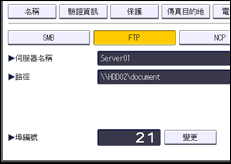
![]() 按下「資料夾驗證」右邊的[指定其它驗證資訊]。
按下「資料夾驗證」右邊的[指定其它驗證資訊]。
選擇[不指定]時,會套用您在檔案傳送設定的「預設的使用者名稱/密碼(傳送)」中,所指定的FTP使用者名稱和FTP密碼。關於詳細資訊,請參閱檔案傳送。
![]() 按下「登入使用者名稱」下的[變更]。
按下「登入使用者名稱」下的[變更]。
![]() 輸入登入使用者名稱,然後按下[確定]。
輸入登入使用者名稱,然後按下[確定]。
![]() 按下「登入密碼」下的[變更]。
按下「登入密碼」下的[變更]。
![]() 輸入密碼,然後按下[確定]。
輸入密碼,然後按下[確定]。
![]() 再次輸入密碼以確認,然後按下[確定]。
再次輸入密碼以確認,然後按下[確定]。
![]() 按下[確定]。
按下[確定]。
![]() 按下[結束]。
按下[結束]。
![]() 關閉初始設定畫面。
關閉初始設定畫面。
使用標準操作面板時
按下[使用者工具/計數器]鍵。
使用Smart Operation Panel時
按下畫面右上方的[使用者工具/計數器] (
 )。
)。
